Optimieren Sie Ihr Marvel -Rivalen Gameplay: Eine umfassende Anleitung zu Einstellungen
Marvel Rivals liefert spannende, schnelllebige Schlachten mit legendären Marvel-Helden und atemberaubenden Bildern. Wenn Sie jedoch gut optimiert sind, kann die Feinabstimmung Ihrer Einstellungen die Fluidität und Kontrolle der Gameplay erheblich verbessern. Diese Anleitung beschreibt die Anpassungen zur Anzeige, Grafik und Audioeinstellungen, um das Potenzial Ihrer Hardware zu maximieren und Ihren inneren Superhelden zu entfesseln.
Hinweis: Einstellungen nicht explizit erwähnt (bindend, Zugänglichkeit, sozial).
Marvel -Rivalen: Optimale Anzeigeeinstellungen
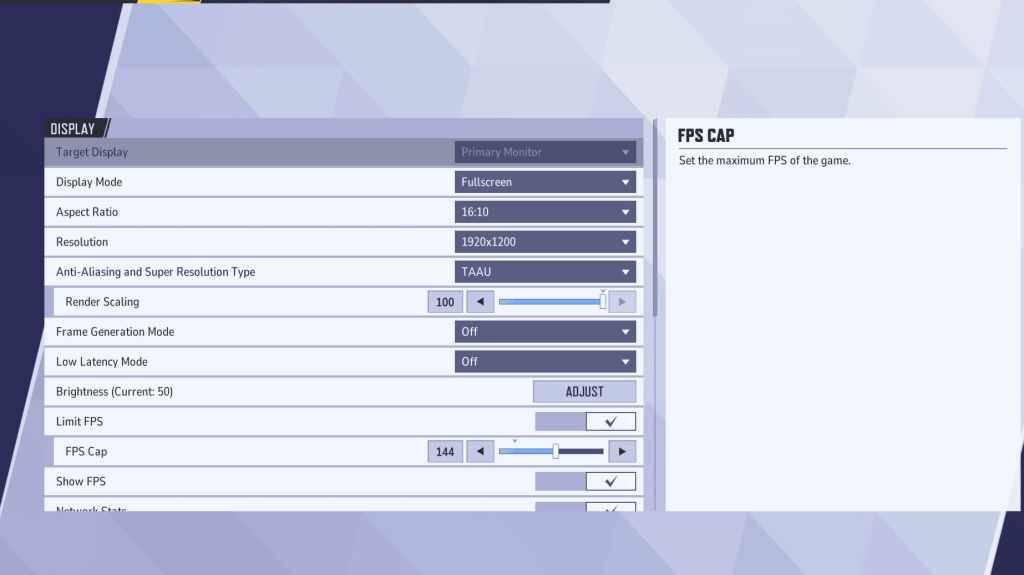
Vollbildmodus wird für eine optimale Leistung empfohlen, wodurch alle Systemressourcen für maximale FPS und minimale Ablenkungen für das Spiel widmet. randloser Fenstermodus bietet Multitasking -Komfort, kann jedoch die FPS leicht reduzieren und die Eingangsverzögerung einführen.
Marvel -Rivalen: Optimale Grafikeinstellungen
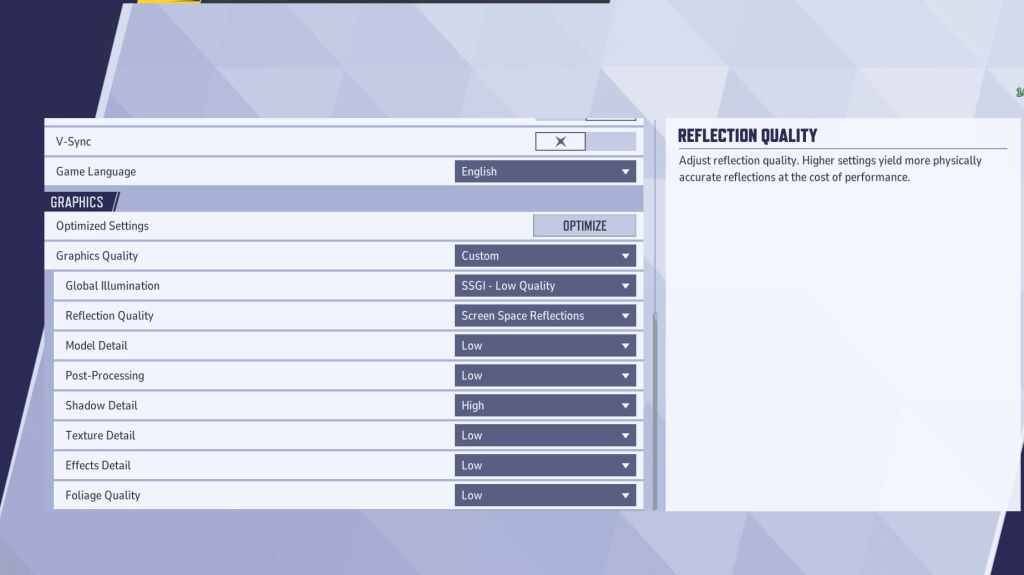
Grafikeinstellungen beeinflussen die Leistung erheblich. Priorisieren Sie die Leistung vor der visuellen Treue für das Wettbewerbsspiel und setzen sich für reibungslosere und reaktionsfähigere Gameplays am niedrigsten auf. High-End-PCs können mit mittleren oder hohen Einstellungen experimentieren.
| Setting | Description | Best Setting |
|---|---|---|
| Graphics Quality | Preset adjusting multiple visual settings. | Custom |
| Global Illumination | Simulates light bouncing; higher settings are more realistic but demanding. | SSGI – Low Quality |
| Reflection Quality | Clarity and realism of reflections; higher settings are more detailed but impact performance. | Screen Space Reflections |
| Model Detail | Complexity and realism of models; higher settings are more detailed but require more power. | Low |
| Post-Processing | Adds visual effects (motion blur, depth of field); reduces frame rates. | Low |
| Shadow Detail | Sharpness and quality of shadows; higher settings are more realistic but affect performance. | High |
| Texture Detail | Resolution of in-game textures; higher settings require more VRAM. | Low |
| Effects Detail | Quality of visual effects; lowering reduces clutter and boosts performance. | Low |
| Foliage Quality | Density and detail of environmental elements; lower settings improve FPS in outdoor scenes. | Low |
Beschleunigung der Maus deaktivieren sowohl in Spiel- als auch in Windows -Einstellungen für eine verbesserte Zielgenauigkeit.
Marvel -Rivalen: Optimale Audioeinstellungen
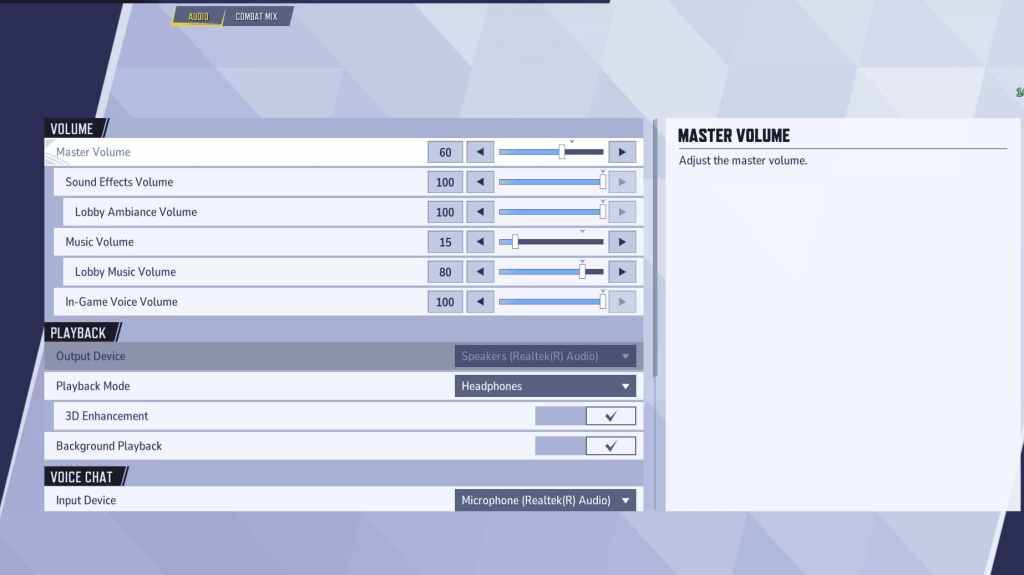
Audio verbessert das Spiel erheblich. Aktivieren Sie die 3D -Verbesserung für einen verbesserten räumlichen Klang, um feindliche Bewegungen und Fähigkeiten zu bestimmen. Verwenden Sie hrtf (falls verfügbar) für noch bessere Audio -Hinweise. Passen Sie die Volumenpegel an Ihre Präferenz an.
Mit diesem umfassenden Leitfaden können Sie Marvel -Konkurrenten Einstellungen für die Spitzenleistung und ein verbessertes Spielerlebnis optimieren. Denken Sie daran, zu experimentieren und die perfekte Balance zwischen visueller Treue und Gameplay -Glätte zu finden.
















